
v2ray
v2ray 教程
配置服务器
前置条件
-
需要一台Linux服务器;
-
已经使用
SSH连接到Linux服务器,这个不会可以网上搜一下; -
确保有wget(默认一般都有);
- 如果没有的话,可以使用
sudo apt install wget进行安装
- 如果没有的话,可以使用
-
确保进入
root用户;- 如果是一台新的服务器,可能会存在没设置
root用户密码的情况,这个时候需要按照以下步骤进行设置;- 输入
sudo passwd root,这时候会显示New password:; - 输入新密码(输入不会外显),然后显示
Retype new password:; - 然后再次输入密码,如果显示
passwd: password unchanged代表上述步骤有问题,可以重新执行;
- 输入
- 进入
root用户;- 可以输入
sudo su,然后输入root用户的密码,以root用户登录;
- 可以输入
- 如果是一台新的服务器,可能会存在没设置
-
服务器所在地就是代理服务器所在地,原理通过服务器进行中转流量。
安装v2ray
可以使用下面命令进行安装(确保进入 root 用户)
1 | bash <(wget -qO- -o- https://git.io/v2ray.sh) |
具体脚本配置可以查看:最好用的 V2Ray 一键安装脚本
开放端口
安装完成后,理论会直接创建一个默认配置,并且显示出来
后面也可以用 sudo v2ray 命令后,输入 3 查看
格式一般是:
1 | ------------- VMess-TCP-60105.json ------------- |
在自己的对应的运营商,添加上面的端口的入站规则即可。
以 Azure 为例:
找到虚拟机对应的 name-nsg(网络安全组)。

然后添加入站规则,目标端口范围输入上面的端口即可。

这个时候服务器端,基本就设置完成了。
启用BBR-(拥塞控制算法)
输入 sudo v2ray bbr 启用BBR优化,建议启用,优化启用后看Youtube的4K一点也不卡。
安装客户端
Windows-v2rayN
可以去Github上开源仓库下载,也可以在我的镜像网站下载(我提供的可能不是最新版,安装完自己检查更新一下就可以了)
官方版本:v2rayN-With-Core.zip
镜像版本:v2rayN-With-Core.zip
下载完成,解压,双击v2rayN.exe即可
Linux-Qv2ray
同样可以去官方版本下载,也可以下载镜像的
一共需要两个文件,一个是Qv2ray也就是图形化界面客户端,另一个是v2ray的核心文件
注:Qv2ray现在已经停止维护了
官方版本:Qv2ray-v2.7.0-linux-x64.AppImage v2ray-linux-64.zip
镜像版本:Qv2ray-v2.7.0-linux-x64.AppImage v2ray-linux-64.zip
然后具体使用可以参考 V2ray在Linux版本中安装
Android-v2rayNG
可以在Google Play、Github下载,也可以下载镜像的
Google Play:v2rayNG
Github:v2rayNG.apk
镜像版本:v2rayNG_1.8.22.apk
苹果设备
参考官方文档:神一样的工具,Qv2ray也开发了Mac版的 Qv2ray-v2.7.0-macOS-x64.dmg
导入到客户端
输入 sudo v2ray 命令后,输入 3 查看
格式一般是:
1 | ------------- VMess-TCP-60105.json ------------- |
可以用两种方式导入客户端:
- 可以将上面的地址、端口、用户ID填写到对应的客户端即可,其他选项默认。
- 复制上面的链接
vmess://xxxxxxxxxxxxxxxxxxxxxxxxxxxxxxxxxxxxxxxxxxxxxxxxxxxxxx,然后在客户端选择从剪贴板导入。
- 感谢您的赞赏。
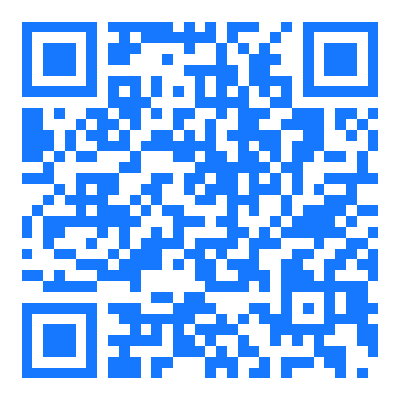 支付宝
支付宝